이번 글에서는 티스토리 본문 중간에 수동 광고 넣는 방법을 알아보려고 합니다. 아주 간단합니다. 그럼 만들러 가실까요?
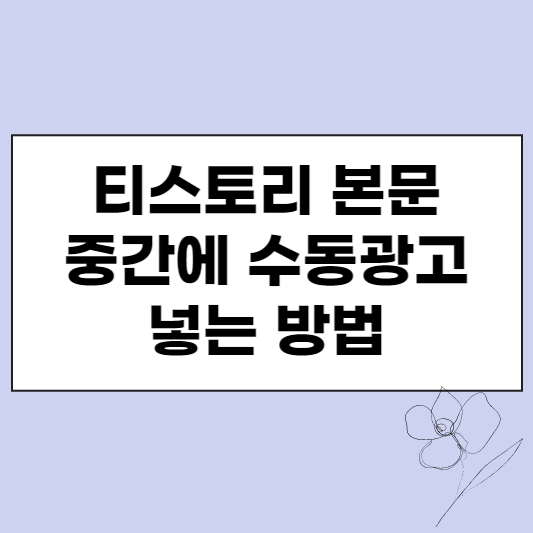
저번 글에서 자동광고 넣는 법과 사이드바 광고 넣는 법을 알아보았습니다. 못 보신 분들은 먼저 읽어보시길 추천드립니다.
티스토리 자동광고 넣는 방법
티스토리 승인을 받고 수익을 내고 싶다면 바로 해줘야 할 일은 광고를 넣는 일입니다. 지금부터 티스토리 자동 광고 넣는 방법에 대해서 알아보겠습니다. 1. 구글 애드센스 광고 전체 설정 광고
doninan.com
티스토리 사이드바 광고 넣는 방법
티스토리에 막 승인을 받고 광고를 넣어 주어야 되는데 상단이나 하단 광고는 자동 광고로 잘 보이지만 사이드바 광고는 약간의 설정이 필요합니다. 이 설정해주시면 티스토리 사이드바 광고도
doninan.com
본문에 광고를 넣으시려면 무엇이 필요할까요? 네 맞습니다. 본문에 넣어 줄 html 광고 코드가 필요합니다. 이 광고 코드는 구글 애드센스에서 만들 수 있습니다.
수동광고 코드 만들기
먼저 구글 애드센스에 광고로 들어가 주세요. 광고 단위 기준에서 디스플레이 광고를 클릭해 줍니다.
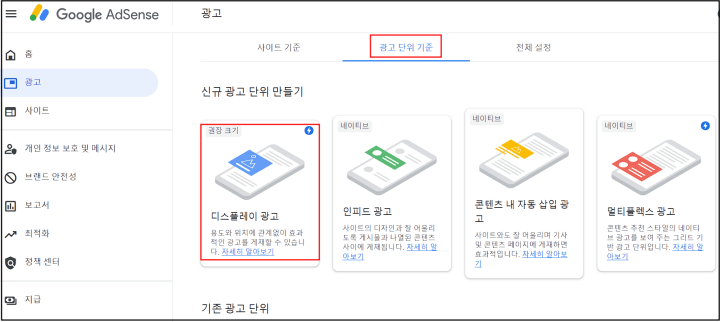
그리고 광고 단위 이름 지정은 디스플레이 광고-사각-중간광고라고 적어주세요. 이건 마음대로 적어주시면 됩니다. 이해하기 쉽게 이렇게 적어주시고 사각형에 반응형을 선택하시고 만들기를 해줍니다. 그리고 코드를 복사해 주세요.
물론 여기서 수동형으로 만드셔도 되고 수평형을 선택해서 만드셔도 됩니다. 근데 저는 사각형에 반응형이 제일 괜찮더라고요. 근데 가끔 똑같은 광고가 떠서 저를 당황시키지만 일단 만드는 걸 알려드리는 거니까 만들기를 일단 진행합니다.
수동광고 서식 만들기
다시 티스토리 관리로 돌아옵니다. 콘텐츠> 서식관리로 들어가 줍니다. 여기서는 아까 복사한 코드를 가지고 중간 광고에 글 쓸 때마다 넣어 줄 서식을 만들 거예요.
서식 쓰기로 들어가 줍니다.

서식 쓰기 화면입니다. 여기에서 모드를 HTML로 선택해 주세요.
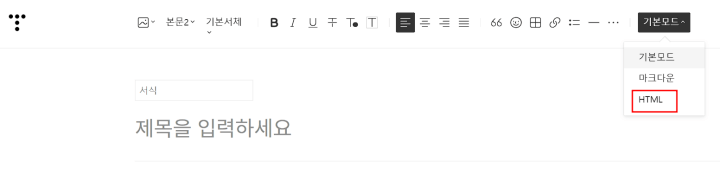
HTML 모드에서 자세히 보면 1번 옆에 커서가 깜빡거리고 있는 부분이 보이실 텐 대요. 거기에 아까 복사했던 코드를 붙여 넣기 해주시고 제목을 기억하기 쉽게 디스플레이-사각-중간이라고 기입해 주시고 하단의 완료를 클릭합니다. 기본모드로 가지 마시고 바로 완료 눌러주세요. 가끔 코드가 이상하게 흐트러지는 현상이 있으니 HTML모드에서 완료를 눌러 줍니다.
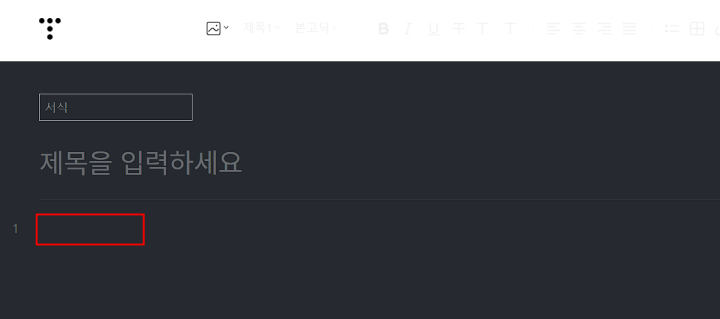
아래는 코드를 붙여넣기 하고 기본 모드에서 본 모습입니다.
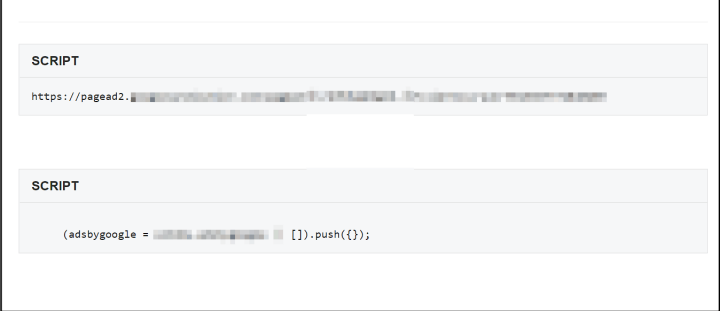
그러면 서식이 다 만들어 진거예요.
본문 중간에 광고 넣기
자 이제 글쓰기로 들어가서 서식 넣는 법을 알려드릴게요. 글쓰기에서 글을 쓰다가 광고를 넣고 싶은 부분이 생기면 아래와 같이 서식을 눌러주면 아까 위에서 만든 광고가 중간에 들어가게 됩니다.
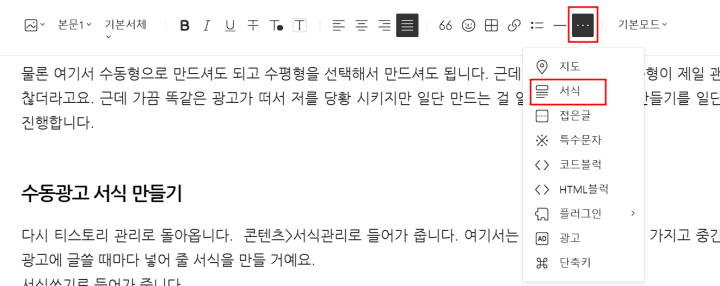
글을 다 작성한 다음에 제일 마지막에 광고를 넣고 싶은 위치에 서식을 넣고 완료해주시면 됩니다.
Tip. 사진과 사진 사이에는 광고를 넣지 마세요. 글과 글 사이에 넣어주세요.
광고 유도문구 사용을 할 경우 애드센스 광고 규정에 어긋난다고 하니 절대 사용하지 마세요.
티스토리 본문 중간에 수동광고 넣는 방법을 알아보았는대요. 다른 광고도 넣어 보시면서 본인에게 잘 맞는 광고를 찾아보시기 바랍니다. 글을 읽어주셔서 감사합니다.
'티스토리' 카테고리의 다른 글
| 티스토리 리스트 제목 잘리지 않게 설정 하는 법 (0) | 2022.12.08 |
|---|---|
| 티스토리 리스트 타입 변경하는 법 (0) | 2022.12.07 |
| 티스토리 사이드바 광고 넣는 방법 (0) | 2022.12.05 |
| 티스토리 자동광고 넣는 방법 (0) | 2022.12.05 |
| 구글 애드센스 ads.txt 파일 문제 간단 해결 방법 (0) | 2022.12.05 |




댓글